Глава 1
Общие сведения о Windows 7
В первой главе кратко вспомним, что представляет собой операционная система Windows 7, каковы ее основные свойства и как оценить ее производительность.
Особенности Windows 7 по сравнению с предыдущими версиями
Какие же характерные особенности имеет операционная система Windows 7 по сравнению со своими предшественницами?
В первую очередь следует отметить новый пользовательский интерфейс, характеризуемый повышенным удобством и эргономичностью. В Windows 7 имеются новые стили оформления и темы, которых не было в предыдущих версиях. Значительно доработана структура и содержимое меню Пуск, причем возможность использования классического представления меню Пуск не предусмотрена (в отличие от той же Windows XP). Механизм поиска отличается простотой и удобством: достаточно ввести имя (или фрагмент имени) объекта в соответствующее поле меню Пуск — и по мере ввода символов система автоматически начнет его искать. Панель задач значительно увеличена, благодаря чему ее элементы (значки открытых приложений и др.) тоже увеличились в размерах. Однако пользователь при желании может легко переключиться на классическое представление панели задач. Кроме этого, пользовательский интерфейс Windows 7 имеет и ряд других изменений.
В Windows 7 сохранена функция быстрого переключения пользователей, благодаря которой несколько разных пользователей могут на одном компьютере работать поочередно каждый под своим именем и только со своими данными, причем при смене пользователя выходить из системы не требуется.
В системе реализован режим удобного общего доступа к объектам в локальной сети с помощью режима «Домашняя группа», а также намного упрощен механизм подключения к беспроводным сетям.
В Windows 7 используется проигрыватель Windows Media 12, который имеет ряд новых возможностей. Среди них следует отметить поддержку цифрового вещания, ускоренное воспроизведение видеоданных, разграничение прав пользователей на доступ к тем или иным режимам и функциям (использование данной возможности имеет смысл при работе в локальной сети), и т. д. Ну и, конечно, нельзя не упомянуть о мощной мультимедийной системе Windows Media Center, имеющей практически неограниченные возможности по работе с мультимедийными объектами, а также с Интернет — вещанием.
Важным преимуществом Windows 7 является улучшенная совместимость с различными приложениями и устройствами, что повышает устойчивость системы и стабильность ее работы. Этому во многом способствует то, что Windows 7 поддерживает многие перспективные технологии, реализованные при разработке нового оборудования и различных устройств (расширенных клавиатур, новых аудио — и видеоустройств, беспроводных сетевых устройств, мониторов высокого разрешения и др.).
Наличие функций восстановления системы, ее обслуживания, динамического и автоматического обновлений существенно повышает надежность Windows 7. Отметим, что эти механизмы были существенно доработаны по сравнению с предыдущими версиями системы.
Какие же системные требования предъявляются к компьютеру, работающему под управлением системы Windows 7? Ответ на этот вопрос приводится в следующем разделе.
Системные требования
Для успешной эксплуатации операционной системы Windows 7 компьютер должен отвечать следующим минимальным требованиям:
• Тактовая частота процессора — 1 ГГц. Он может быть как 32–разрядным (х86), так и 64–разрядным (х64).
• Объем оперативной памяти — 1 Гб (для 32–разрядной системы) или 2 Гб (для 64–разрядной системы).
• Свободное место на жестком диске — не менее 16 Гб (для 32–разрядной системы) и не менее 20 Гб (для 64–разрядной системы).
• Графическое устройство DirectX 9 с драйвером WDDM версии 1.0 или выше.
Для работы в некоторых режимах могут потребоваться дополнительные технические устройства (например, звуковая плата и динамики — для работы со звуком, сетевая плата — для работы в сети, ТВ — тюнер — для просмотра телевизионных передач, и др.).
Следует отметить, что для эксплуатации Windows 7 возможно использование компьютера и с меньшими техническими характеристиками, однако при этом существенно замедляется скорость работы системы, а также ограничиваются ее некоторые возможности.
Свойства Windows 7
Переход в режим просмотра свойств системы осуществляется из Панели управления. Чтобы открыть ее, нужно в меню Пуск выполнить команду Панель управления — в результате на экране отобразится окно, которое показано на рис. 1.1.

Рис. 1.1. Панель управления Windows 7
В данном окне представлен перечень категорий и подкатегорий Панели управления. Щелкните мышью на категории Система и безопасность — в результате отобразится окно, которое показано на рис. 1.2.

Рис. 1.2. Содержимое категории Система и безопасность
В данном окне нам открылся перечень подкатегорий и ссылок, предназначенных для перехода в соответствующие режимы работы Панели управления. В данном случае нас интересует подкатегория Система — при щелчке мышью на данной ссылке открывается окно, изображенное на рис. 1.3.

Рис. 1.3. Свойства системы
Это и есть окно, в котором можно просмотреть основные свойства операционной системы и некоторые параметры компьютера. В верхней части окна указано, что на компьютере эксплуатируется операционная система Windows 7 от разработчика Microsoft, выпущенная в 2009 году. Далее следует краткая оценка производительности системы (на данном рисунке она составляет 2,7, а о том, как просмотреть более подробные параметры производительности, будет рассказано в следующем разделе). После этого представлены сведения о процессоре и об объеме оперативного запоминающего устройства (оперативной памяти или, попросту говоря, «оперативки») — в данном случае он составляет 2 Гб. Также указан тип операционной системы — на данном компьютере эксплуатируется 32–разрядная операционная система, а еще — сведения о том, что для используемого экрана недоступны перо и сенсорный ввод данных.
Ниже отображаются сведения об имени компьютера, домена и рабочей группы. Отметим, что эти сведения вводятся на стадии установки и предварительной настройки операционной системы, но вы можете в любой момент их отредактировать. Для этого щелкните на расположенной справа ссылке Изменить параметры — в результате на экране отобразится окно, которое показано на рис. 1.4.

Рис. 1.4. Окно редактирования свойств системы, вкладка Имя компьютера
В данном окне на вкладке Имя компьютера нужно нажать кнопку Изменить — при этом отобразится окно, изображенное на рис. 1.5.
Рис. 1.5. Редактирование имени компьютера, домена или рабочей группы
В данном окне в поле Имя компьютера с клавиатуры можно ввести произвольное имя данного компьютера, под которым он будет идентифицироваться в составе локальной сети.
С помощью переключателя Является членом нужно указать принадлежность компьютера к домену или рабочей группе. При установке переключателя в соответствующее положение открывается для редактирования поле, в котором нужно с клавиатуры ввести имя домена или рабочей группы.
Учтите, что после изменения имени компьютера, домена или рабочей группы нужно соответствующим образом отредактировать сетевые параметры — в противном случае данный компьютер может оказаться невидимым в сети.
Выполненные изменения вступают в силу после нажатия в данном окне кнопки ОК. С помощью кнопки Отмена осуществляется выход из данного режима без сохранения выполненных изменений.
Более подробно с окном редактирования свойств системы мы познакомимся ниже, в разделе «Настройка прочих параметров системы».
В нижней части окна свойств системы (см. рис. 1.3) представлены сведения об активации Windows и коде продукта.
Оценка производительности компьютера
Чтобы просмотреть сведения о текущей производительности компьютера, нужно в окне свойств системы (см. рис. 1.3) щелкнуть на ссылке Индекс производительности Windows. Также для этого можно в подкатегории Система (см. рис. 1.2) щелкнуть на ссылке Проверка индекса производительности Windows. При выполнении любого из указанных действий на экране отобразится окно, которое показано на рис. 1.6.

Рис. 1.6. Оценка производительности Windows
Стоит отметить, что индекс производительности Windows оценивает возможности аппаратной части компьютера и используемого программного обеспечения, и выводит результат измерения в числовом представлении. Это число принято называть базовым индексом производительности. Чем выше базовый индекс производительности — тем быстрее и лучше работает компьютер.
Оценка индекса производительности осуществляется по шкале от 1,0 до 7,9. Всего оценивается пять компонентов: процессор, оперативная память, графика, графика для игр и основной жесткий диск. Каждому компоненту выставляется отдельная оценка, после чего выводится общая оценка производительности. Отметим, что эта общая оценка соответствует наименьшей оценке компонентов. Иначе говоря, если компоненты оценены следующими оценками: 2,7; 5,3; 6,4; 3,5 и 2,2, то общая оценка будет составлять 2,2 — то есть равняться минимальной оценке из всех выставленных.
Настоятельно рекомендуется при приобретении программного обеспечения принимать во внимание значение базового индекса производительности. В частности, если базовый индекс производительности составляет 3,3, вы можете смело покупать любое ПО, разработанное для данной версии Windows и требующее эксплуатации на компьютере со значением базового индекса 3,3 и ниже.
Необходимость использования индекса производительности Windows обусловлена бурным развитием IT — технологий. Предполагается, что в процессе роста производительности аппаратного обеспечения будет внедряться более высокий базовый индекс производительности. Тем не менее, стандарты для каждого уровня этого индекса остаются, как правило, постоянными.
Общая оценка, выставленная компьютеру по результатам измерения, характеризует минимальную производительность операционной системы с учетом возможностей аппаратных элементов компьютера (оперативная память, процессор, жесткий диск, графическая подсистема). Отметим, что применительно в графической подсистеме оценивается ее производительность с учетом потребностей как рабочего стола, так и трехмерной графики.
Кратко охарактеризуем общие возможности компьютера, получившего ту или иную общую оценку.
Компьютер, общая оценка которого составила от 1,0 до 2,0 баллов, пригоден для решения большинства вычислительных задач общего характера. Среди наиболее востребованных таких задач можно отметить, например, работу с программами пакета MS Office или использование Интернета (работа с электронной почтой, поиск данных, и т. п.). С другой стороны, компьютер, получивший такую оценку, непригоден для использования стиля Aero или современных мультимедийных возможностей, реализованных в системе Windows 7.
Компьютер, общая оценка которого составила 3,0 балла, позволяет использовать стиль Aero и ряд других новых функциональностей Windows 7 на базовом уровне. Но не все функции новых дополнительных возможностей системы Windows 7 будут доступны. Например, такой компьютер поддерживает воспроизведение цифрового телевидения, однако у него могут возникать проблемы с воспроизведением телевидения высокой четкости.
Компьютер, которому была выставлена общая оценка в диапазоне от 4,0 до 5,0 баллов, позволяет задействовать новые возможности операционной системы Windows 7. При этом реализуется поддержка выполнения нескольких приложений.
Компьютер, получивший общую оценку от 6,0 до 7,0 баллов, обладает скоростным жестким диском и может функционировать при высоком разрешении и интенсивном потреблении графических ресурсов. В частности, такие компьютеры можно использовать для участия в многопользовательских трехмерных играх, записи и воспроизведения телевизионных передач высокой четкости.
Если общая оценка свидетельствует о том, что текущих возможностей компьютера недостаточно — вы можете обновить его аппаратную часть (например, заменить какой-то компонент). После этого выполните повторную оценку, щелкнув на ссылке Повторить оценку (см. рис. 1.6). Учтите, что для выполнения данной операции могут потребоваться учетные данные администратора.
Однако бывают ситуации, когда обновить индекс производительности Windows не удается. Это происходит в перечисленных ниже случаях.
• Компьютер (например, ноутбук) получает питание от аккумуляторной батареи. Дело в том, что в подобной ситуации операционная система стремится автоматически экономить питание, чтобы максимально отсрочить момент разрядки аккумулятора. Поэтому если и получится выполнить оценку производительности, она может не соответствовать действительности. Для получения достоверной картины подключите компьютер к электрической сети.
• Недостаток свободного пространства на жестком диске компьютера. В данном случае проблемы с оценкой возникают потому, что система автоматически генерирует тестовый файл на жестком диске. Если же для этого файла места не хватает — оценка становится невозможной. Для освобождения места на диске предназначен специальный механизм, описание которого будет приведено ниже, в главе, посвященной обслуживанию системы.
• Процесс оценки уже осуществляется. В данном случае запустить его повторно не получится, потому что это и не надо — вначале необходимо дождаться, когда завершится текущий процесс.
• Устаревший драйвер монитора. В данном случае индекс производительности не обновиться. Для решения проблемы достаточно установить свежий драйвер монитора.
• Компьютер не поддерживает мультимедиа. В подобной ситуации проведение оценки производительности невозможно с технической точки зрения.
В остальных случаях проблем с обновлением индекса производительности возникать не должно.
| Windows 7 | |
|---|---|
| Рабочий стол Windows 7 |
|
| Разработчик | Microsoft |
| Семейство ОС | Windows NT |
| Основана на | Windows Vista |
| Исходный код | Закрытый |
| Первый выпуск | 22 октября 2009 |
| Последняя версия | «6.1.7601.26466» (12 апреля 2023) |
| Поддерживаемые языки | Многоязычный |
| Поддерживаемые платформы | x86 и x86-64 |
| Тип ядра | Гибридное ядро |
| Интерфейс | Windows Aero |
| Лицензия | EULA |
| Состояние |
Историческое для большинства компьютерных редакций:
Embedded 7 Standard: прекращена 13 октября 2015
Embedded 7 Standard: прекращена 13 октября 2020
Embedded 7 Standard: действует до 10 октября 2023 Embedded POSReady 7: действует до 8 октября 2024 |
| Предыдущая | Windows Vista |
| Следующая | Windows 8 |
| Медиафайлы на РУВИКИ.Медиа |
Windows 7 — пользовательская операционная система семейства Windows NT компании Microsoft. Следует по времени выхода за Windows Vista и предшествует Windows 8. Расширенная поддержка была прекращена 14 января 2020 года. Платная поддержка для ОС была прекращена 10 января 2023 года. На данный момент, платная поддержка предоставляется только для банкоматов и специализированных устройств[1]. Это последняя версия ОС Windows, использующая скевоморфический дизайн интерфейса, все последующие, вплоть до Windows 11[2], используют плоский дизайн в стиле Metro.
До 9 апреля 2013 года исходный выпуск Windows 7 включал обновления и техническую поддержку, после чего пользователям для получения поддержки и обновлений требовалась установка пакета обновления 1. В то же время был выпущен серверный аналог Windows 7, Windows Server 2008 R2.
Windows 7 задумывалась как постепенное обновление до Microsoft Windows, направленное на устранение негативного восприятия Windows Vista критиками при сохранении аппаратной и программной совместимости. В Windows 7 продолжились улучшения пользовательского интерфейса Windows Aero с добавлением переработанной панели задач, позволяющей закреплять приложения, и новых функций управления окнами. В операционную систему были добавлены и другие новые функции, в том числе библиотеки, новая система обмена файлами HomeGroup и поддержка мультисенсорного ввода. Также был добавлен новый «Центр действий», чтобы предоставить обзор информации о безопасности и обслуживании системы, а также были внесены изменения в систему контроля учетных записей, чтобы сделать ее менее навязчивой. Windows 7 также поставлялась с обновленными версиями нескольких стандартных приложений, включая Internet Explorer 8, Windows Media Player и Windows Media Center.
В отличие от Vista, Windows 7 получила признание критиков, её считали значительным улучшением по сравнению с предшественницей из-за улучшенной производительности, более интуитивного интерфейса, меньшего количества всплывающих окон контроля учётных записей и других улучшений, внесённых в систему. Windows 7 стала большим успехом для Microsoft: ещё до её официального выпуска число предзаказов операционной системы в интернет-магазине «Amazon» побило предыдущие рекорды. Всего за шесть месяцев по всему миру было продано более 100 миллионов копий, а к июлю 2012 года количество лицензий увеличилось до более чем 630 миллионов. К январю 2018 года Windows 10 превзошла Windows 7 как самую популярную версию Windows в мире.
По состоянию на март 2025 года доля Windows 7 занимает ▼2,21 %[3]. С 2022 года Windows 7 находится на третьем месте по популярности среди всех версий Windows в мире, второе место занимает Windows 11[4]. Windows 7 по-прежнему остаётся популярной в таких странах, как Сирия[5] и Китай[6].
Windows 7 — это последняя версия Windows, которая изначально поддерживала процессоры без SSE2 или NX (обновление, выпущенное в 2018 году, прекратило поддержку процессоров без SSE2[7]). Её преемнице, Windows 8, требуется процессор с SSE2 и NX для любой поддерживаемой архитектуры[8].
Операционная система поступила в продажу 22 октября 2009 года[9] — спустя два года после выпуска системы Windows Vista. Партнёрам и клиентам, обладающим лицензией Volume Licensing, доступ к RTM был предоставлен 24 июля 2009 года. В интернете оригинальные установочные образы финальной версии системы были доступны с 21 июля 2009 года.
С июля 2011 по апрель 2017 Windows 7 занимала лидирующее положение по количеству пользователей в мире (обогнав предыдущего лидера Windows XP). По данным на февраль 2023 года, доля Windows 7 составляет 0,7 % среди используемых в мире операционных систем для доступа к сети Интернет и занимает четвертое место в мире по популярности после Windows 10 (69.9 %), MacOS (9,2 %) и Linux (4,0 %)[10].
В 2017 году компания Microsoft объявила, что поддержка Windows 7 будет прекращена 14 января 2020 года. Также в конце 2020 года обещают окончание поддержки ОС для голосовых сообщений[11][12].
Платные обновления расширенной безопасности (ESU), продаваемые отдельно для каждого устройства, будут предлагаться до января 2023 года[13].
В июле 2019 года Microsoft объявила, что сервисы интернет-игр Microsoft на Windows 7 прекратят работу 22 января 2020 года[14].
Номер версии[править | править код]
В линейке Windows NT система имеет номер версии 6.1 (Windows 2000 — 5.0, Windows XP — 5.1, Windows Server 2003 — 5.2, Windows Vista и Windows Server 2008 — 6.0).
Серверной операционной системой того же семейства выступает Windows Server 2008 R2, интегрируемой операционной системой этого семейства (облегчённой версией, встраиваемой в устройства) — Windows Embedded Standard 2011 (Québec)[15], мобильной — Windows Embedded Compact 2011 (Chelan, Windows CE 7.0).
В этой операционной системе реализована поддержка Юникод 5.1[16].
Панель поиска Instant Search стала распознавать больше языков[16].
Также, в этой версии, как и в Windows Vista есть тема Aero. При желании эту тему можно отключить в Панели управлении Windows.
Данная ОС обладает поддержкой мультитач-управления[17].
Все версии ОС включают 50 новых шрифтов. Существующие шрифты доработаны для корректного отображения всех символов. Windows 7 — первая версия Windows, которая включает больше шрифтов для отображения нелатинских символов, чем для отображения латинских. Панель управления шрифтами также подверглась улучшению — по умолчанию, в ней отображаются только те шрифты, раскладка для которых установлена в системе.
Windows 7 поддерживает псевдонимы для папок на внутреннем уровне. К примеру, папка Program Files в некоторых локализованных версиях Windows была переведена и отображалась с переведённым именем, однако на уровне файловой системы оставалась англоязычной.
Также в систему (кроме версии Windows 7 Starter и Windows 7 Home Basic) встроено около 120 фоновых рисунков, уникальных для каждой страны и языковой версии. Так, русская версия включает тему «Россия» с шестью уникальными обоями высокого разрешения.
Дополнительным преимуществом Windows 7 можно считать более тесную интеграцию с производителями драйверов. Большинство драйверов определяются автоматически, при этом в 90 % случаев сохраняется обратная совместимость с драйверами для Windows Vista.
В Windows 7 была также улучшена совместимость со старыми приложениями, некоторые из которых было невозможно запустить на Windows Vista. Особенно это касается старых игр, разработанных под Windows XP. Также в Windows 7 появился режим Windows XP Mode, позволяющий запускать старые приложения в виртуальной машине Windows XP, что обеспечивает практически полную поддержку старых приложений.
Новая, 11-я версия DirectX, впервые выпущенная именно в составе этой ОС, имеет следующие улучшения: добавлена поддержка новых вычислительных шейдеров, возможность многопоточного рендеринга, улучшена тесселяция, появились новые алгоритмы компрессии текстур и др.
Проигрыватель Windows Media Player 12 получил новый интерфейс и стал поистине «всеядным», в отличие от предшественника, которому требовалось большое количество кодеков для воспроизведения. Однако он не может воспроизводить лицензионные Blu-Ray диски с видео[18][19], но имеет возможность считывать и записывать на них данные.
Функция Удалённого рабочего стола также претерпела изменения. Была введена поддержка интерфейса Aero Peek, Direct 2D и Direct3D 10.1, поддержка нескольких мониторов, расширений мультимедиа, DirectShow, а также возможность воспроизведения звука с низкими задержками[20].
Сетевая технология Branch Cache позволяет кешировать содержимое интернет-трафика. Если пользователю в локальной сети потребуется файл, который уже был загружен кем-то из пользователей его сети, — он сможет получить его из локального кэш-хранилища, а не использовать канал с ограниченной пропускной способностью. Технология рассчитана на крупные сети и предлагается для внедрения на предприятиях в составе Корпоративной и Максимальной версий ОС.
Windows AIK, с помощью которого можно создавать образ с любыми конфигурациями и настройками. Таким образом, в Windows 7 можно добавить поддержку USB 3.0, Bluetooth 4.0, DirectX 11.1 и .NET Framework 4.5 по умолчанию.
Изменения коснулись и панели задач. Теперь она увеличена на 10 пикселей и имеет обновлённый внешний вид. Также на панели содержатся только иконки без подписей, аналогично Dock у Mac OS X. Панель задач можно сделать прежней, как у Windows Vista, в «Свойствах». В обновлённой панели под «Часами» стоит текущая дата. В правом углу находится кнопка «Свернуть все окна». Любопытно, что при наведении курсора на иконку открытого приложения подсветка меняет цвет, если к примеру иконка красная, значит подсветка красная. Среди прочего, если в свойстве панели задач поставить галочки на пунктах «Закрепить панель задач» и «Использовать маленькие значки», а в меню «Кнопки панели задач» выбрать пункт «Группировать при заполнении панели задач», вид панели задач приобретет вид Windows Vista.
Windows 7 также получила OEM-поддержку UEFI, а также поддержку UEFI в Retail-образах Windows 7 SP1. При желании можно записать UEFI-установщик Windows 7 на USB-накопитель. Также можно самостоятельно с помощью Windows AIK добавить поддержку UEFI целиком. Однако не всем пользователям подобные модификации разрешены.
Безопасность[править | править код]
В Windows 7 реализована более гибкая настройка User Account Control (UAC), которая в отличие от Windows Vista имеет ещё два промежуточных состояния — «Уведомлять только при попытках программ внести изменения в компьютер» (положение по умолчанию), «Уведомлять только при попытках программ внести изменения в компьютер (не затемнять рабочий стол)».
Внесены изменения в технологию шифрования BitLocker и добавлена функция шифрования съёмных носителей BitLocker to go, позволяющая шифровать съёмные носители, причём даже при отсутствии модуля TPM.
Добавлена возможность защиты данных на USB-накопителях с помощью Enhanced Storage[21].
Улучшения коснулись и брандмауэра Windows: вернулась функция уведомления пользователя о блокировке программы, которая пытается получить доступ к сети.
С помощью групповой политики и функции AppLocker можно запретить запуск определённых приложений.
В лицензионной версии присутствует защита от удалённого управления PC для которого необходимо разрешение пользователя, также блокируется связной адрес hosts для управления и обмена данных между PC, для чего также необходимо разрешение администраторских прав.[источник не указан 3032 дня]
Функция DirectAccess позволяет устанавливать безопасное соединение с сервером в фоновом режиме, в отличие от VPN, которому требуется участие пользователя. Также DirectAccess может применять групповые политики до входа пользователя в систему.
Новые функции Aero[править | править код]
Windows 7 по-прежнему сохраняет графический интерфейс Aero, который был ещё в Windows Vista.
Shake — в интерфейс Windows Aero добавлена новая функция Aero Shake, позволяющая свернуть все неактивные приложения движением мыши. Для её активации достаточно захватить заголовок окна и немного «потрясти».
Peek — функция Aero Peek позволяет отображать уменьшенные копии окон при наведении мыши на значок панели задач, переключаться между окнами приложения простым кликом по значку, перетаскивать и фиксировать на панели задач различные окна и приложения, просматривать рабочий стол одним наведением в специальную область экрана и многое другое. Данная функция не включена в версию Starter.
Snap — аналогично функции Shake Aero Snap позволяет движением мыши разворачивать окно на пол-экрана, весь экран или только по вертикальной оси.
Стили оформления[править | править код]
Windows 7 поддерживает несколько вариантов оформления пользовательского интерфейса:
- Windows Aero — оригинальный стиль оформления с прозрачными многоцветными рамками окон, применяемый по умолчанию. Доступен в редакции «Домашняя расширенная» и выше.
- Windows 7 — упрощённый стиль — Windows Aero с некоторыми отключёнными возможностями (например, прозрачностью окон, Windows Flip 3D, AeroPeek). Требования к системе гораздо ниже, чем у Windows Aero. Доступен во всех редакциях Windows 7 и является основным в редакции «Начальная». Этот стиль также применяется при запуске приложений в режиме совместимости.
- Классический — минимальные требования к системе, оформление окон в стиле «классической» темы Windows 2000. Доступны различные цветовые схемы, в частности, подобные схемам Windows 2000; пользователь может создавать свои цветовые схемы.
- Пользовательские темы оформления — пользователи, недовольные интерфейсом Windows 7, могут разработать и применить собственный стиль оформления, основанный на одном из вышеперечисленных.
Удалённые компоненты[править | править код]
Из состава Windows 7 были исключены приложения, разработанные для Windows Vista: Inkball, DreamScene, Ultimate Extras, приложения, имеющие аналоги в Windows Live (Почта Windows, Календарь Windows и пр.), технология Microsoft Agent, Windows Meeting Space. Из меню «Пуск» исчезла возможность использовать классическое меню (вернуться к нему можно только установив стороннее ПО, например Classic Shell), а также исчезла автоматическая пристыковка браузера и клиента электронной почты.
Минимальные аппаратные требования Windows 7[22]
| Архитектура | 32-бит | 64-бит |
|---|---|---|
| Процессор | 1 ГГц IA-32
Поддержка SSE2 требуется после установки накопительного обновления от мая 2018 года[23] |
1 ГГц x86-64 |
| Оперативная память (RAM) | 1 Гб | 2 Гб |
| Видеокарта | Видеоадаптер с поддержкой DirectX 9 и WDDM версии 1.0 и старше. (не является абсолютной необходимостью — требуется только для Aero) |
|
| Свободное место на жёстком диске | 16 Гб свободного места | 20 Гб свободного места |
| Оптический привод | DVD-ROM привод[24] (Только для установки с DVD) |
Максимальные аппаратные возможности, поддерживаемые Windows 7
| Издание | Объем
оперативной памяти |
Количество
физических процессоров |
Кол-во ядер процессора | ||
|---|---|---|---|---|---|
| x86 (32-бит) | x64 (64-бит) | x86 (32-бит) | x64 (64-бит) | ||
| Ultimate (Максимальная) | 4 Гб | 192 Гб | 2 | 32 | 256 |
| Professional (Профессиональная) | |||||
| Enterprise (Корпоративная) | |||||
| Home Premium (Домашняя расширенная) | 16 Гб | 1 | |||
| Home Basic (Домашняя базовая) | 8 Гб | ||||
| Starter (Начальная) | 2 Гб | Нет | N/A |
- Однако в функциональных возможностях платформы виртуализации Hyper-V указано максимальное число виртуальных процессоров для Windows 7 — 4 шт.
- Windows 7, хоть и содержит обширную базу данных драйверов для многих устройств, но поддерживает меньшее их количество по сравнению с Windows XP. В частности, в базе нет драйверов на многие устройства, выпущенные до 2005 года. С одной стороны, это связано с технологией Windows Aero, которая требует видеоадаптер как минимум со 128 МБ памяти и поддержкой DirectX 9.0 (Shader Model 2.0), с другой — драйверы на видеокарты Geforce серии FX (5200-5900) также отсутствуют в комплекте, несмотря на то, что данное поколение уже поддерживает DirectX 9.0. Также отсутствуют драйверы на многие устаревшие модели звуковых карт и на большинство встроенных аудиокодеков стандарта AC97.
- Несмотря на то, что официально для установки Windows 7 требуется как минимум 1 ГБ ОЗУ, данная система успешно устанавливается на компьютеры с меньшим его объёмом, например, 512 МБ (но для стабильной работы нужно выключить графические эффекты), так как Windows 7 была создана на основе предыдущей ОС Windows Vista, которая официально требовала именно 512 МБ ОЗУ.
- Кроме того, в интернете довольно большое распространение получили пиратские Lite-версии Windows 7, устанавливающиеся на компьютеры с объёмом 128—256 МБ ОЗУ (официальные версии Windows 7 требуют как минимум 512 МБ ОЗУ и отказываются устанавливаться при меньшем объёме).
Так как Windows 7 сохранила совместимость с Windows Vista, а к моменту выпуска Windows 7 критическая масса необходимых пользователям приложений и драйверов были перевыпущены с учётом совместимости под Windows Vista — практически все они также корректно работают под Windows 7.
Кроме того, через «Центр обновления Windows» распространяются обновления, обеспечивающие совместимость с более старыми приложениями и драйверами. Также эти обновления могут не давать программе установиться или запуститься, если она имеет статус жёсткой блокировки. Мягкая блокировка даёт программе запуститься, однако выводит сообщение о том, что пользователь может испытывать проблемы с запуском.
Также в состав Windows 7 включена программа, которая может помочь решить проблемы совместимости — «Выполнение программ, предназначенных для предыдущих версий Windows».
Для пользователей профессиональных редакций бесплатно распространяется специальный пакет виртуализации XP Mode, который позволяет запускать приложения в виртуальной машине Windows XP в среде Windows 7 (редакция Профессиональная и выше).
Официально объявлено об отказе поддержки некоторых устаревших технологий (например порта LPT, однако в некоторых случаях принтеры с данным портом продолжают функционировать).
Windows 7 имеет шесть редакций:
- Начальная (Starter; обычно предустановлена на нетбуках)
- Домашняя базовая (Home Basic)
- Домашняя расширенная (Home Premium)
- Профессиональная (Professional)
- Корпоративная (Enterprise, для продажи крупным корпоративным клиентам)
- Максимальная (Ultimate)
Все редакции, кроме начальной (Starter, только 32-битная версия), существуют как в 32-битной, так и в 64-битной версиях[25][26][27].
Максимальный объём оперативной памяти для 32-битных версий ограничен 4 Гб, начальная редакция поддерживает до 2 Гб. Пользователям, в некоторых случаях, доступен меньший объём, из-за аппаратных ограничений часто невозможно реализовать функцию режима PAE[28][29][30]. Существуют сторонние патчи ядра (например ReadyFor4GB или fix128)[31], которые позволяют задействовать всю доступную оперативную память во всех 32-битных редакциях Windows 7. Официальная же поддержка более крупных объёмов памяти доступна только для 64-битных версий[32][33][34][35]. Они поддерживают до 8 Гб («Домашняя базовая») либо до 16 Гб («Домашняя расширенная»), старшие версии могут адресовать до 192 Гб оперативной памяти.
Начальная редакция (Starter) распространяется исключительно в версии OEM и не включает в себя предустановленной функциональной части для проигрывания H.264, AAC, MPEG-2. Домашняя базовая — предназначена исключительно для выпуска в развивающихся странах, в ней нет интерфейса Windows Aero с функциями Peek, Shake, и некоторых других функций[⇨]. В ней есть те же ограничения на просмотр, что и в начальной редакции. В профессиональной, корпоративной и максимальной версиях существует поддержка XP Mode.
Кроме этого, согласно требованиям Еврокомиссии, для продаж в Европе планировалась специальная версия всех редакций с индексом «Е» (Windows 7 Е) — без предустановленного браузера Internet Explorer, однако она снята с продажи.
Одной из причин снятия с продаж является недовольство партнёров и OEM-производителей отсутствием браузера в изначальной комплектации[36]. Всем, кто выполнил предзаказ версии с индексом «Е», было предложено заказать обновление или заказать полную версию с 1 сентября 2009 года[37].
Тем не менее, в течение 5 лет планируется заменить встроенный Internet Explorer опциональным. В настоящее время данная схема согласована с Еврокомиссией[38].
Бесплатная 90-дневная версия Windows 7 Корпоративная доступна для ИТ-специалистов, желающих познакомиться с Windows 7 в рамках организации[39] (была информация, что с 31 января 2013 года её нельзя активировать).
Сравнение редакций Windows 7[27][40][41][42][43][44][45][46][47]
| Редакция | Начальная \ Starter | Домашняя базовая \ Home Basic | Домашняя расширенная \ Home Premium | Профессиональная \ Professional | Корпоративная \ Enterprise | Максимальная \ Ultimate |
|---|---|---|---|---|---|---|
| Способ приобретения | Продажа только по OEM-лицензиям | Продажа в розницу и по OEM-лицензиям (только на развивающихся рынках, включая российский[48]) | Продажа в розницу и по OEM-лицензиям | Продажа в розницу, по OEM и корпоративным лицензиям | Продажа только по корпоративным лицензиям | Продажа в розницу[49] и по OEM-лицензиям |
| Старт продаж[50] | 22.10.2009 | 22.10.2009 | 22.10.2009 | 22.10.2009 | 22.10.2009 | 22.10.2009 |
| Окончание розничных продаж[50] | 31.10.2013 | 31.10.2013 | 31.10.2013 | 31.10.2013 | н/д | 31.10.2013 |
| Окончание продаж устройств с предустановленной ОС[50] | 31.10.2014 | 31.10.2014 | 31.10.2014 | 31.10.2016 | 31.10.2014 | |
| Окончание основной поддержки[50] | 13.01.2015 | |||||
| Окончание расширенной поддержки[51] | 14.01.2020 | |||||
| Окончание Extended Security Updates | н/д Недоступно | 10.01.2023 | н/д | |||
| Наличие 64-битной версии | Нет | Да, но не в розничной | Да | Да | Да | Да |
| Максимальный размер оперативной памяти (для 64-битных версий) | 2 Гб (для 32-битной версии)[52] | 8 Гб | 16 Гб | 192 Гб | 192 Гб | 192 Гб |
| Центр восстановления Windows | Нет поддержки домена | Нет поддержки домена | Нет поддержки домена[53] | Да | Да | Да |
| Функция «Домашняя группа» (создание и присоединение к группе) | Только присоединение | Только присоединение | Да | Да | Да | Да |
| Интерфейс Windows Aero | Нет | Только базовая тема оформления | Да | Да | Да | Да |
| Поддержка нескольких мониторов | Нет | Да | Да | Да | Да | Да |
| Быстрое переключение между пользователями | Нет | Да | Да | Да | Да | Да |
| Возможность смены фонового рисунка рабочего стола | Нет | Да | Да | Да | Да | Да |
| Диспетчер окон рабочего стола | Нет | Нет поддержки WinFlip 3D | Да | Да | Да | Да |
| Центр мобильности Windows | Нет | Да | Да | Да | Да | Да |
| Multitouch и улучшенное распознавание рукописного ввода | Нет | Нет | Да | Да | Да | Да |
| Windows Media Center | Нет | Нет | Да | Да | Да | Да |
| Дополнительные игры | Нет | Нет | Да | Отключены по умолчанию[54] | Отключены по умолчанию | Да |
| Эмулятор Windows XP | Нет | Нет | Нет | Да | Да[55] | Да |
| EFS (система шифрования данных) | Нет | Нет | Нет | Да | Да | Да |
| Печать с учетом информации о местоположении | Нет | Нет | Нет | Да | Да | Да |
| Возможность выступать в качестве хост-компьютера Удалённого рабочего стола | Нет | Нет | Нет | Да | Да | Да |
| Подключение к домену | Нет | Нет | Нет | Да | Да | Да |
| Возможность даунгрейда до Vista или XP | Нет | Нет | Нет | Да | Да | Да |
| Поддержка нескольких физических процессоров | Нет | Нет | Нет | Да | Да | Да |
| AppLocker | Нет | Нет | Нет | Нет | Да | Да |
| BitLocker и BitLocker To Go | Нет | Нет | Нет | Нет | Да | Да |
| Branch Cache | Нет | Нет | Нет | Нет | Да | Да |
| DirectAccess | Нет | Нет | Нет | Нет | Да | Да |
| Подсистема для запуска Unix-приложений | Нет | Нет | Нет | Нет | Да | Да |
| Многоязычная пользовательская среда | Нет | Нет | Нет | Нет | Да | Да |
| Загрузка с VHD (файла-образа Microsoft Virtual PC) | Нет | Нет | Нет | Нет | Да | Да |
| Запуск оснасток lusrmgr.msc (Local Users and Groups), gpedit.msc (Local Group Policy Editor), secpol.msc (Local Security Policy) | Нет | Нет | Нет | Да | Да | Да |
«Семейная лицензия» (Family Pack) с правом установки лишь на три компьютера стоит в США 150 долларов[56]. В качестве редакции ОС для «семейной» лицензии выбрана Windows 7 Домашняя расширенная[57], для других редакций «семейная» лицензия неприменима.
«Семейная лицензия» также продаётся в России[58]. Microsoft неоднократно акцентировала внимание на ограниченности предложения. В настоящее время Family Pack исчез из розничных магазинов и крупнейших интернет-магазинов, некоторые магазины продают его уже по 250—290 долларов[59].
Кодовое название Blackcomb принадлежало Windows NT 6.0, операционной системе, которая, как планировалось, станет следующей после Windows XP. Blackcomb должна была стать преемником этой ОС как для настольных, так и для серверных рабочих станций. В конце 2001 года выпуск Blackcomb был запланирован на 2005 год, а в августе 2002 года было объявлено о том, что промежуточной версией станет Windows Longhorn, которая будет обновлением ядра Windows NT 5.x. В течение разработки Windows Longhorn в неё были добавлены некоторые функции Blackcomb и присвоен номер 6.0. Blackcomb была окружена слухами о том, что планы по маркетингу были сильно пересмотрены и что она должна быть серверной ОС Windows 6.x, но с улучшениями[60].
В январе 2006 года Microsoft объявила, что новой клиентской ОС будет Vienna, выход которой был запланирован на 2010 год[61][62].
В марте 2006 года стало известно, что наследницей Windows Vista будет Fiji, выход которой был запланирован на 2008 год[63].
В 2008 году, в результате жалоб фиджийского правительства на то, что новая ОС будет носить имя их страны, стали известны новые сведения о Fiji[64]. По словам фиджийцев [обтекаемое выражение], Бен Грин сказал, что в Fiji будут добавлены новые телевизионные форматы, поддержка интерактивных служб и улучшения пользовательского интерфейса для Windows Media Center.
24 июля 2007 года корпорация Microsoft официально сменила кодовое название Vienna на Windows 7[65]. Номер Windows 7 в линейке NT — 6.1 (в своё время системы этого семейства получили номера: Windows 2000 — 5.0, Windows XP — 5.1, Windows Server 2003 — 5.2, Windows Vista и Windows Server 2008 — 6.0).
13 октября 2008 года вице-президент Microsoft Майк Нэш сообщил, что кодовое имя Windows 7 и станет официальным названием новой версии[66].
В июле 2009 года, всего за 8 часов, предварительные заказы на Windows 7 на Amazon превысили спрос, который Windows Vista имела в первые 17 недель. Windows 7 стала самым кассовым товаром в истории Amazon, что превышает продажи предыдущего рекордсмена, седьмой книги про Гарри Поттера. Через две недели после выхода Windows 7 её доля превысила аналогичный показатель Snow Leopard, выпущенной двумя месяцами ранее в качестве последнего обновления от Apple. По данным Net Applications, доля Windows 7 достигла доли рынка в 4 % менее чем за три недели (для сравнения — Windows Vista потребовалось семь месяцев для достижения той же планки)[67].
В период с 26 июня 2009 по 31 января 2010 года Microsoft предоставляла бесплатное обновление до Windows 7 (в случае загрузки дистрибутива через Интернет; за доставку физического носителя (DVD) бралась плата в размере 35 евро) для всех, кто купил компьютер с предустановленной ОС Windows Vista любой редакции (за исключением редакций Starter и Home Basic) у любого производителя. Этой возможностью могли воспользоваться только обладатели купона программы Windows 7 Upgrade Option[68].
Windows 7 распространялась на DVD[68] без возможности заказа комплекта CD (как это было ранее с Windows Vista и Windows XP). Однако возможность создать комплект CD-дисков доступна с помощью утилиты ImageX (через ключ /split) из комплекта для автоматической установки (WAIK) Windows Vista или Windows 7. Также для владельцев нетбуков без DVD-привода распространяются USB-токены с программой установки Windows 7. Однако выяснилось, что эта программа содержит код GPL. В ноябре 2009 года Microsoft извинилась перед покупателями и пообещала открыть код программы[69] и 10 декабря 2009 года окончательно открыла исходные коды Windows 7 USB/DVD Download Tool под лицензией GPLv2[70].
4 марта 2010 года Microsoft объявила, что продала более 90 млн лицензий Windows 7. К 23 апреля, то есть за шесть месяцев, было продано более 100 миллионов копий Windows 7, что сделало систему самой быстропродаваемой у Microsoft. К 23 июня было продано более 150 млн копий; по состоянию на 22 июля было продано 175 млн экземпляров ОС. 21 октября Microsoft объявила, что продано более 240 млн копий. 3 месяца спустя, 27 января 2011 года, Microsoft объявила об общем объёме продаж в 300 миллионов копий. По состоянию на 19 января 2012 года, было продано свыше 525 миллионов копий Windows 7[источник не указан 2319 дней].
На основе данных по всему миру, полученных в июне 2010 года с Windows Update, 46 % компьютеров работают на 64-разрядной Windows 7. По словам Стивена Бейкера из NPD Group, в апреле 2010 года 77 % компьютеров, проданных в США, были с предустановленной 64-разрядной Windows 7.
Отзывы о Windows 7 были в основном положительные, отмечалось повышение удобства и функциональности по сравнению с её предшественницей Windows Vista. CNET дал Windows 7 Home Premium рейтинг 4,5 из 5 звёзд. PC World присваивает Windows 7 рейтинг 9 из 10 и называет её «Массовый прыжок вперёд» в плане удобства и безопасности, также высоко оценивая новую панель задач.
Согласно жизненному циклу продуктов Microsoft, c 31 октября 2013 года прекращены продажи всех версий Windows 7 для розничной торговли (BOX версии). OEM-продукты Microsoft продавались до 31 октября 2014 года (за исключением OEM Windows 7 Professional — до 31 октября 2016 года)[71].
Microsoft регулярно выпускает пакеты обновлений своих операционных систем, устраняющие выявленные проблемы и добавляющие новые возможности.
Поддержка Windows 7 RTM без пакетов обновления завершилась 9 апреля 2013 года.
Windows 7 не поддерживает CPU Intel Kaby Lake, 7-е поколение AMD (Bristol Ridge) и построенные на более поздних микроархитектурах, которые поддерживаются только в Windows 10[72].
Пакет обновления № 1[править | править код]
Windows 7 Service Pack 1 (SP1) был представлен 18 марта 2010 года. Бета-версия была выпущена 12 июля 2010 года. В окончательном варианте пакет был обнародован 9 февраля 2011 года. Сборка получила номер: 7601.17514.101119-1850. 22 февраля пакет обновления № 1 официально стал доступен для свободного скачивания через центр обновлений Windows[73].
В данный момент доступно несколько вариантов скачивания пакета обновления, в том числе по прямой ссылке[74]. Подробнее см. Сведения об установке пакета обновления 1 (SP1) для Windows 7[75].
Данный пакет исправлений не такой масштабный, как пакеты обновлений для предыдущих версий Windows, особенно Windows Vista[76]. Данный пакет исправлений содержит все выпущенные на момент его выхода обновления и заплатки для Windows 7, а также исправление некоторых ошибок.
Накопительные обновления[править | править код]
В мае 2016 года Microsoft выпустила «Convenience rollup» (рус. — «накопительное обновление») для Windows 7 — KB3125574. Номер сборки ОС не изменился. Пакет включает в себя все обновления безопасности по апрель 2016 года. Чтобы установить обновление Convenience rollup, нужно предварительно установить обновление сервисного стека для Windows 7 и Windows Server 2008 R2 (KB3020369)[77].
С октября 2016 года Microsoft перевела Windows 7 на кумулятивную модель обновлений. Каждые ежемесячные обновления, выпущенные позднее, основаны на предыдущих и выпускаются одним общим пакетом[78]. Обновления, выпущенные ранее, по-прежнему доступны отдельными патчами.
Основная поддержка Windows 7 прекращена 13 января 2015 года. Расширенная поддержка Windows 7 SP1 завершилась 14 января 2020 года[50][79]. До указанной даты компания выпускала обновления безопасности.
Окончание поддержки[править | править код]
Выпуск обновлений безопасности прекратился 14 января 2020 года, об этом говорит патч Microsoft.
Окончание поддержки значит то, что на Windows не будут поступать обновления, но ваш компьютер всё ещё будет работать.
В связи с президентскими выборами в США 2020 года, компания Microsoft продлила поддержку Windows 7 исключительно для системы голосования до 2 ноября 2020 года[80]. Также до 18 сентября 2021 года Microsoft продлила поддержку для системы голосования в выборах государственной думы в России.
Для некоторых версий Windows 7 поддерживается возможность даунгрейда до Windows XP, поскольку поддержка Windows XP прекратилась 8 апреля 2014 года, но далеко не все офисные компьютеры в тот момент удовлетворяли минимальным системным требованиям Windows 7. Даунгрейд до Windows XP был продлён до 2020 года[81].
Для редакций Embedded, которые предназначены для банкоматов и специализированных устройств, поддержка Windows 7 была ещё доступна. Для Windows Embedded 7 Standard расширенная поддержка была прекращена 13 октября 2020 года. Расширенная поддержка для последней редакции Windows 7, Windows Embedded POSReady 7 расширенная поддержка была прекращена 12 октября 2021 года. Платная поддержка Windows 7 была прекращена 10 января 2023 года. Для редакции Windows Embedded 7 Standard платная поддержка действует до 10 октября 2023 года и до 8 октября 2024 года для Windows Embedded POSReady 7.
Сразу после появления на рынке в 2009 году, Windows 7 критиковалась за более медленную, относительно Windows XP, работу приложений (по результатам тестов на 2—4 %)[82]. Усложнение ОС повлекло более высокие системные требования, увеличение энергопотребления и снижение времени работы батарей нетбуков на 2—8 % (а в некоторых случаях до 30 %), по сравнению с Windows XP[83][84]. Несмотря на все нарекания, система была «тепло» встречена пользователями по сравнению с Windows Vista.
В Windows 7, как и в предыдущих ОС от Microsoft, применяется активация лицензионного ключа. Хакеры несколькими путями отключали её, но ещё до релиза, который состоялся 22 октября, был найден метод полного обхода этого механизма с помощью перепрошивки BIOS компьютера. Активация Windows Vista производилась таким же образом, так что фактически активация Windows 7 была взломана ещё до своего появления, так как было очевидно, что её механизм не претерпит значительных изменений[85]. Через несколько месяцев после выхода ОС было выпущено обновление KB971033, при установке которого происходила блокировка нелицензионной версии Windows 7, однако через некоторое время был разработан способ и этого обхода.
Фонд свободного программного обеспечения развернул кампанию Windows 7 Sins (игра слов, которую можно перевести как семь грехов Windows или грехи Windows 7). В ней приведены 7 доводов — в частности, опасения, что в Windows 7 используются технологии, позволяющие Microsoft вторгаться в личную жизнь пользователя и опасение, что из-за повсеместного использования DRM возможно замыкание пользователя на продукцию конкретных поставщиков и, в первую очередь, Microsoft[86].
Причиной судебного разбирательства между Alcatel-Lucent, AT&T, Dell и Microsoft в сентябре 2009 года стал метод выбора даты без использования клавиатуры на экране компьютера в Outlook, Microsoft Money и других приложениях Microsoft, запатентованный компанией AT&T в 2002 году[87].
После выхода RTM версии Windows 10 Microsoft выпустила обновления KB3080149 и KB3075249 для Windows 7 и Windows 8.1 соответственно, которые добавляют сервисы телеметрии и сбора данных, включая сервис diagtrack. Он посылает данные на серверы vortex-win.data.microsoft.com, settings-win.data.microsoft.com и прочие[88][89][90]. Позднее были выпущены дополнительные обновления, связанные с телеметрией и сбором пользовательских данных.
Данную функцию можно отключить либо путём отключения службы Diagtrack, либо её полного удаления из системы.
- ↑ Microsoft. End of Support for Previous Versions of Windows | Microsoft (амер. англ.). Windows. Дата обращения: 13 января 2023.
- ↑ hickeys. Принципы разработки Windows 11 — Windows apps. docs.microsoft.com. Дата обращения: 14 июля 2021. Архивировано 14 июля 2021 года.
- ↑ Desktop Windows Version Market Share Worldwide (англ.). StatCounter Global Stats. Дата обращения: 8 июня 2024. Архивировано 10 ноября 2024 года.
- ↑ Desktop Windows Version Market Share Worldwide (англ.). StatCounter Global Stats. Дата обращения: 13 января 2023. Архивировано 20 апреля 2019 года.
- ↑ Desktop Windows Version Market Share Syrian Arab Republic (англ.). StatCounter Global Stats. Дата обращения: 13 января 2023. Архивировано 27 января 2023 года.
- ↑ Desktop Windows Version Market Share China (англ.). StatCounter Global Stats. Дата обращения: 13 января 2023. Архивировано 6 августа 2020 года.
- ↑ Microsoft Quietly Kills Windows 7 Support For Non-SSE2 CPUs (англ.). Gizmodo Australia (23 июня 2018). Дата обращения: 10 апреля 2023. Архивировано 10 апреля 2023 года.
- ↑ System requirements — Microsoft Support. support.microsoft.com. Дата обращения: 10 апреля 2023. Архивировано 8 июня 2016 года.
- ↑ Стив Балмер запустил Windows 7. Дата обращения: 22 октября 2009. Архивировано 25 октября 2009 года.
- ↑ OS Platform Statistics (англ.). www.w3schools.com. Дата обращения: 30 августа 2017. Архивировано 17 сентября 2015 года.
- ↑ Сергей Карасёв. Microsoft прекратит поддержку Windows 7 через три года. 3DNews Daily Digital Digest (19 января 2017). Дата обращения: 23 января 2019. Архивировано 22 апреля 2018 года.
- ↑ Поддержка Windows 7 закончится 14 января 2020 г. Служба поддержки Майкрософт. Microsoft (23 февраля 2018). Дата обращения: 20 января 2019. Архивировано 15 января 2019 года.
- ↑ Джаред Спатаро. Helping customers shift to a modern desktop. Microsoft Corporation. Microsoft (6 сентября 2018). Дата обращения: 20 января 2019. Архивировано 9 января 2021 года.
- ↑ Microsoft планирует прекратить поддержку старых интернет-игр на Windows » MSReview. msreview.net. Дата обращения: 23 августа 2020. Архивировано 24 октября 2020 года.
- ↑ Mary Jo Foley. Microsoft delivers test build of Windows 7-based ‘Québec’ Embedded OS (англ.). ZDNet (3 сентября 2009). Дата обращения: 18 декабря 2009. Архивировано 5 февраля 2012 года.
- ↑ 1 2 Engineering Windows 7 for a global market. Дата обращения: 14 сентября 2009. Архивировано 11 июля 2009 года.
- ↑ возможность мультитач-управления была впервые продемонстрирована Microsoft на ежегодной конференции TechEd’08 в Орландо (см. видео Архивная копия от 2 апреля 2019 на Wayback Machine на YouTube), в ходе демонстрации использовалась сборка системы 6.1.6856, а также опытная модель ноутбука с мультитач-экраном
- ↑ Windows 7 не сможет воспроизводить Blu-ray диски. Архивировано 7 марта 2009 года. // hwp.ru
- ↑ No Windows 7 Blu-Ray Support. Архивировано 19 марта 2009 года. // Windows 7 News
- ↑ Brian Madden TV episode 4 — Microsoft MVP Summit wrap-up & RDP 7 preview — Brian Madden TV Архивная копия от 4 октября 2015 на Wayback Machine // BrianMadden.com
- ↑ Microsoft Enhanced Storage. Архивировано 19 января 2012 года.
- ↑ Системные требования ОС Windows 7. Microsoft. Архивировано 14 августа 2012 года.
- ↑ KB4103718 за 8 мая 2018 г. (ежемесячный накопительный пакет) (8 мая 2018). Дата обращения: 21 мая 2021. Архивировано 21 мая 2021 года.
- ↑ Любой оптический привод, читающий DVD-ROM диски.
- ↑ Переключаемся на 64 бита // Chip : журнал. — 2010. — 18 ноября (№ 12). — С. 116—121. — ISSN 1609-4212.
- ↑ Эльдар Кудинов. 64 бита в 2 раза лучше 32 бита? // ComputerBild : журнал. — 2011. — 6 сентября (№ 21 (144)). — С. 62—65. — ISSN 2308-815X.
- ↑ 1 2 Денис Борн. Windows 7 поступила в продажу. 3DNews Daily Digital Digest (22 октября 2009). Дата обращения: 30 ноября 2009. Архивировано из оригинала 27 февраля 2011 года.
- ↑ То, насколько сократится объём доступной системной памяти, зависит от установленных на компьютере устройств. Однако, для того, чтобы избежать потенциальных проблем с совместимостью драйверов, в 32-разрядных версиях системы Windows Vista общий объём доступной памяти ограничен 3,12 ГБ. В диалоговом окне «Сведения о системе» в Windows Vista показывается объём системной памяти меньше ожидаемого, если на компьютере установлено 4 ГБ ОЗУ Архивная копия от 14 июня 2011 на Wayback Machine
- ↑ That 32-bit editions of Windows Vista are limited to 4GB is not because of any physical or technical constraint on 32-bit operating systems. The 32-bit editions of Windows Vista all contain code for using physical memory above 4GB. Microsoft just doesn’t license you to use that code. …The total amount of memory allowed is taken solely from the license value Kernel-WindowsMaxMemAllowedx86, as read through the undocumented function ZwQueryLicenseValue. The data for this value is a number of MB, so that 0x1000, which is installed for all 32-bit editions of Windows Vista, means 4GB.Licensed Memory in Windows Vista Архивная копия от 12 апреля 2022 на Wayback Machine. Опыт показал, что это же касается и Windows 7
- ↑ В Windows Vista, а также в Windows XP с пакетом обновления 2 (SP2) или более поздней версии размер ОЗУ, указанный в диалоговом окне «Свойства системы» или средством «Сведения о системе», меньше ожидаемого. Дата обращения: 1 ноября 2009. Архивировано 17 сентября 2009 года.
- ↑ Использование всей доступной ОЗУ под Windows 7 32-bit / ReadyFor4GB — Клуб экспертов THG.ru. www.thg.ru. Дата обращения: 22 мая 2017. Архивировано 25 мая 2017 года.
- ↑ Windows 7 х86 и 4GB Ram. Или как включить PAE? — Конференция iXBT.com. Дата обращения: 3 августа 2009. Архивировано 21 июля 2011 года.
- ↑ Physical Address Extension (Windows). Дата обращения: 3 августа 2009. Архивировано 12 августа 2012 года.
- ↑ Windows Vista, Windows Server 2003, or Windows Server 2008 may report less memory than you expect. Дата обращения: 3 августа 2009. Архивировано 28 июля 2009 года.
- ↑ Четыре гигабайта памяти — недостижимая цель? Архивная копия от 10 февраля 2009 на Wayback Machine // iXBT
- ↑ One reason we decided not to ship Windows 7 ‘E’ is concerns raised by computer manufacturers and partners. Several worried about the complexity of changing the version of Windows that we ship in Europe if our ballot screen proposal is ultimately accepted by the Commission and we stop selling Windows 7 ‘E’. Computer manufacturers and our partners also warned that introducing Windows 7 ‘E’, only to later replace it with a version of Windows 7 that includes IE, could confuse consumers about what version of Windows to buy with their PCs. Microsoft scraps Windows 7 ‘E’ version for Europe. Архивировано 22 августа 2009 года.
- ↑ Update on Windows 7 in Europe. Дата обращения: 10 сентября 2009. Архивировано 27 августа 2009 года.
- ↑ Microsoft и ЕС договорились относительно диалога выбора браузеров. Дата обращения: 18 декабря 2009. Архивировано 14 июня 2011 года.
- ↑ 90-дневная ознакомительная версия Windows 7 Enterprise. Дата обращения: 8 августа 2014. Архивировано 11 августа 2014 года.
- ↑ All Windows 7 Versions—What You Need to Know. ExtremeTech (5 февраля 2009). Дата обращения: 5 февраля 2009. Архивировано 5 февраля 2012 года.
- ↑ Thurrott, Paul Windows 7 Product Editions (3 февраля 2009). Дата обращения: 3 февраля 2009. Архивировано 5 февраля 2012 года.
- ↑ Windows 7 Editions — Features on Parade. Softpedia (5 февраля 2009). Дата обращения: 5 февраля 2009. Архивировано 5 февраля 2012 года.
- ↑ Windows 7: Which Edition is Right For You? PCWorld (3 февраля 2009). Дата обращения: 5 февраля 2009. Архивировано 5 февраля 2012 года.
- ↑ Ed Bott. Microsoft unveils ‘screaming deals’ for Windows 7 (англ.). ZDNet. Дата обращения: 1 января 2022. Архивировано 1 января 2022 года.
- ↑ Products: Windows 7 Enterprise. Microsoft. Дата обращения: 2 апреля 2009. Архивировано 15 марта 2009 года.
- ↑ Mary-Jo Foley. Microsoft’s Windows 7 line-up: The good, the bad and the ugly. ZDNet (3 февраля 2009). Дата обращения: 17 февраля 2009. Архивировано 5 февраля 2012 года.
- ↑ Ed Bott. From Starter to Ultimate: What’s really in each Windows 7 Edition? ZDNet (3 июня 2009). Дата обращения: 14 августа 2009. Архивировано 5 февраля 2012 года.
- ↑ All Windows 7 Versions—What You Need to Know — Windows 7 Home Basic — OS, Software & Networking by ExtremeTech. Дата обращения: 6 августа 2009. Архивировано 9 февраля 2009 года.
- ↑ (ограниченно)
- ↑ 1 2 3 4 5 https://support.microsoft.com/ru-ru/help/13853/windows-lifecycle-fact-sheet. support.microsoft.com. Дата обращения: 12 апреля 2017. Архивировано 8 мая 2017 года.
- ↑ Поддержка Windows 7 закончилась 14 января 2020 г. Дата обращения: 20 января 2019. Архивировано 15 января 2019 года.
- ↑ Windows 7 Features: 64-bit Support. Дата обращения: 21 января 2010. Архивировано 20 января 2010 года.
- ↑ Which one is right for you? — Microsoft Windows. Дата обращения: 28 сентября 2009. Архивировано 23 сентября 2009 года.
- ↑ Does Windows 7 Professional contain Microsoft games? (недоступная ссылка)
- ↑ You must have Windows 7 Professional, Enterprise, or Ultimate to run Windows XP Mode. Windows XP Mode and Windows Virtual PC Архивная копия от 28 июня 2012 на Wayback Machine
- ↑ Microsoft назвала цену на Windows 7 Family Pack. Архивировано 7 августа 2009 года. // Компьюлента
- ↑ Family Pack license for Windows 7 could cover 3 machines on the cheap. Дата обращения: 17 августа 2009. Архивировано из оригинала 4 июля 2009 года.
- ↑ Программа обновления Windows 7 Family Pack — три лицензии Windows 7 со скидкой более 50 %. Дата обращения: 6 июня 2011. Архивировано 28 октября 2011 года.
- ↑ Windows 7 Family Pack исчез с полок в США (и не вернётся) Архивная копия от 15 декабря 2009 на Wayback Machine // TheVista.Ru
- ↑ Will those features be in the next major release of Windows Server, code-named Blackcomb? Or will they be in an update release to Longhorn?
I expect that the update release of Longhorn Server will be the time when we will be able to mature much of WinFS. Dreams of Longhorn // Newsmaker - ↑ Vienna, once labeled Blackcomb, is the new code name for the successor to Vista. It is not clear when Vienna might ship or what features it might contain. Microsoft confirmed the name change on Friday, but declined to comment on Vienna’s stage of development. Microsoft looks beyond Vista, sees Vienna Архивная копия от 30 августа 2008 на Wayback Machine
- ↑ Piero Sierra (and others) — Microsoft Max | Charles Архивная копия от 29 ноября 2009 на Wayback Machine // Channel 9
- ↑ Your Next Vista: Fiji (недоступная ссылка — история).
- ↑ Fiji not happy with Microsoft’s ‘Fiji’ (недоступная ссылка)
- ↑ Windows 7 was previously known by the code name Vienna. A Microsoft representative confirmed that Windows 7 is the internal code name for the next client release of Windows. Next version of Windows: Call it 7 Архивная копия от 8 марта 2014 на Wayback Machine
- ↑ Introducing Windows 7. Дата обращения: 16 сентября 2009. Архивировано 1 июля 2009 года.
- ↑ Рост рыночной доли Windows Vista, Windows 7, Windows 8 с момента начала бета тестирования. Архивировано 2 июня 2013 года.
- ↑ 1 2 Microsoft Windows: вопросы и ответы по программе Windows 7 Upgrade Option. Дата обращения: 4 августа 2009. Архивировано 25 июля 2009 года.
- ↑ Mary Jo Foley. Microsoft admits its GPL violation; will reissue Windows 7 tool under open-source license (англ.). ZDNet (13 ноября 2009). Дата обращения: 4 февраля 2010. Архивировано 5 февраля 2012 года.
- ↑ Bantle, Ulrich. Microsoft Puts Windows 7 USB/DVD Tool under GPL (англ.), Linux Magazine, Linux New Media (11 December 2009). Архивировано 14 декабря 2009 года. Дата обращения: 27 января 2010.
- ↑ Данные о жизненном цикле Windows — Справка Microsoft Windows. Дата обращения: 30 апреля 2014. Архивировано 2 мая 2014 года.
- ↑ Updates to Silicon Support Policy for Windows. Дата обращения: 6 ноября 2017. Архивировано из оригинала 25 апреля 2017 года.
- ↑ Выход публичной версии Windows 7 SP1 ожидается 22 февраля (недоступная ссылка — история).
- ↑ Windows 7 Service Pack 1. Дата обращения: 8 августа 2014. Архивировано 7 августа 2014 года.
- ↑ Сведения об установке пакета обновления 1 (SP1) для Windows 7. Дата обращения: 8 августа 2014. Архивировано 15 июля 2014 года.
- ↑ Microsoft: Few issues to address with Windows 7 Service Pack 1. TechRadar UK. Архивировано 5 февраля 2012 года.
- ↑ Второй пакет обновлений для Windows 7: зачем он нужен? www.comss.ru. Дата обращения: 11 октября 2017. Архивировано 12 октября 2017 года.
- ↑ Windows 7 и Windows 8.1 переходят на накопительные обновления. www.comss.ru. Дата обращения: 11 октября 2017. Архивировано 12 октября 2017 года.
- ↑ Windows 7 support will end on January 14, 2020. Дата обращения: 15 января 2019. Архивировано 15 января 2019 года.
- ↑ Extending free Windows 7 security updates to voting systems (англ.). Microsoft on the Issues (20 сентября 2019). Дата обращения: 27 сентября 2019. Архивировано 18 декабря 2019 года.
- ↑ Microsoft продлевает даунгрейд до Windows XP до 2020 года. Дата обращения: 8 декабря 2012. Архивировано из оригинала 17 марта 2013 года.
- ↑ Сравнение производительности Windows XP, Windows Vista и Windows 7. Дата обращения: 28 марта 2010. Архивировано 22 апреля 2011 года.
- ↑ Windows 7 проигрывает Windows XP по времени автономной работы нетбуков. Архивировано 2 апреля 2015 года.
- ↑ Windows 7 оказалась убийцей аккумуляторов. Дата обращения: 25 апреля 2010. Архивировано 8 сентября 2011 года.
- ↑ Хакеры окончательно взломали активацию Windows 7 Архивная копия от 5 января 2011 на Wayback Machine // Securitylab.ru, 17 ноября 2009
- ↑ Семь грехов Windows 7. Дата обращения: 16 ноября 2012. Архивировано 4 сентября 2012 года.
- ↑ Microsoft has $358m Alcatel patent award overturned | Electronista. Дата обращения: 13 ноября 2009. Архивировано из оригинала 14 ноября 2009 года.
- ↑ Windows 7 и 8.1 теперь тоже следят за пользователем | Liberatum.ru. liberatum.ru. Дата обращения: 12 апреля 2017. Архивировано 18 августа 2016 года.
- ↑ Windows 7/8/8.1 учатся шпионить (рус.). Архивировано 29 апреля 2017 года. Дата обращения: 12 апреля 2017.
- ↑ Microsoft добавил средство сбора телеметрии в Windows 7/8/8.1 (рус.). Архивировано 8 марта 2017 года. Дата обращения: 12 апреля 2017.
- Официальный блог разработчиков. Архивировано 16 мая 2010 года.
- Официальный форум Microsoft Windows 7. Архивировано из оригинала 20 июля 2009 года.
- Windows 7 для нетбуков
Windows 7 была выпущена в свободную продажу осенью 2009 года и за прошедшее время успела стать самой популярной из всех операционных систем компании Microsoft. Попробуем разобраться, какие нововведения и улучшения по сравнению с предшественниками принесли Windows 7 такую популярность и любовь многочисленных пользователей по всему миру.
Улучшения и новшества
Большим подарком для любителей новейших технологий стало появление поддержки мультитач — управления. Эта технология позволяет управлять ноутбуком с сенсорным экраном движениями нескольких пальцев одновременно. Кроме того, она распознает различные жесты пользователя, что делает управление простым и интуитивно понятным. Windows 7 тесно интегрирована с производителями драйверов для различных устройств. Благодаря этому пользователи избавлены от необходимости самостоятельно определять, искать и устанавливать необходимые драйвера, в большинстве случаев система сделает это автоматически.
Любителей старых приложений порадует режим совместимости с более ранними операционными системами, например, Windows XP. Это значит, что пользователи смогут без труда запускать игры, которые были разработаны для предыдущих версий Windows.
В состав операционной системы Windows 7 включен пакет установки DirectX 11, которая поддерживает ряд новых технологий в обработке графики. Теперь у пользователей есть возможность сполна насладиться великолепной картинкой на экране компьютера, которая создается благодаря улучшению режима тесселяции и поддержке новых вычислительных шейдеров, а также расширенной возможности рендеринга изображений в несколько потоков.
Наконец-то реализована качественная работа встроенного в операционную систему медиапроигрывателя Windows Media Player, который в этот раз получил порядковый номер 12. Предыдущие версии программы воспроизводили лишь ограниченное количество видеоформатов, для улучшения работы требовалась установка большого количества кодеков. Такой подход не нравился пользователям, из-за чего они все чаще выбирали софт от сторонних производителей. В последней версии проигрывателя список поддерживаемых видеоформатов значительно расширен.
Windows 7 получила измененную, более удобную и функциональную панель задач. Теперь на панели отображаются только иконки без подписей, что позволяет одновременно уместить на ней гораздо больше приложений. Кроме того, на панели появилась кнопка «Свернуть все окна»
Появилась возможность управлять зарезервированным дисковым пространством, отведенным для восстановления системы. Также пользователь может сам определять, что именно следует восстанавливать – настройки системы, измененные файлы или все вместе.
Гаджеты рабочего стола в Windows 7 больше не привязаны к панели в левой части экрана. Пользователь может самостоятельно перемещать их в любое удобное ему место.
В Windows 7 увеличен перечень шрифтов, включенных по умолчанию. Кроме того, шрифты были переработаны для корректного отображения различных символов. Значительно расширен список нелатинских шрифтов, доступных для пользователя.
Интерфейс Aero, известный пользователям по предыдущей версии операционной системы Windows Vista, стал поддерживать несколько вариантов оформления. Кроме того, в него добавлены новые функции, которые позволяют легко управлять расположением и размером окон на рабочем столе.
Безопасность
В Windows 7 реализованы более широкие возможности для обеспечения безопасности персонального компьютера. Теперь пользователю доступна функция запрещения запуска отдельных приложений при помощи сервиса AppLocker. Технология шифрования BitLocker подверглась существенной доработке и теперь позволяет шифровать информацию на съемных носителях. Значительно улучшен брэндмауэр Windows, теперь он уведомляет пользователя о блокировке приложений. Благодаря функции DirectAccess стало возможно установить безопасное соединение с удаленным сервером без участия пользователя.
Редакции
Windows 7 имеет шесть различных редакций, которые отличаются набором функциональных возможностей и стоимостью.
Начальная версия или Windows 7 Starter характеризуется ограниченным функционалом, к примеру, она не позволяет даже сменить рисунок на рабочем столе. Эта редакция операционной системы поставляется исключительно в OEM-версии и, как правило, предустанавливалась на ноутбуки и нетбуки.
Следующая редакция носит название Windows 7 Home Basic и также имеет весьма ограниченный набор возможностей. Она не поддерживает фирменный интерфейс Windows Aero и технологию Multitouch, имеет малый функционал при работе с локальными сетями. Предназначена для OEM-продаж и поставок на развивающиеся рынки.
Наиболее популярными стали версии Windows 7 Professional и Home Premium. Именно они активно продаются в розницу, а также предустанавливались на большое число компьютеров, собираемых по всему миру. Они поддерживают все функции, необходимые рядовому пользователю, ограничения функционала коснулись лишь сегмента, необходимого для работы в крупных корпоративных сетях и выполнения специфических задач.
Максимальный набор возможностей предоставляют версии Windows 7 Ultimate и Enterprise. Они идентичны по функционалу, но первая версия предназначена для розничных продаж, а вторая – для поставок корпоративным клиентам. Windows 7 Максимальная является топовой версией системы, которая включает в себя абсолютно все возможности, заложенные разработчиками компании Microsoft.
Аппаратные требования
Для корректной установки операционной системы на компьютер пользователя он должен иметь следующие минимальные характеристики:
- Процессор с частотой не менее 1 ГГц;
- 1 гигабайт оперативной памяти (2 гигабайта для 64-битной версии);
- Видеоадаптер с объемом не менее 128 мегабайт (необходимо для включения интерфейса Aero) и поддержкой DirectX9;
- 16 гигабайт свободного пространства на жестком диске (20 гигабайт для 64-битной версии).
Опубликован: 24.08.2010 | Доступ: свободный | Студентов: 4404 / 1297 | Оценка: 4.53 / 4.38 | Длительность: 18:46:00
Теги: DCP, hardlink, ibm, LIPS, microsoft windows, microsoft word, MSU, PXE, tcp-ip, ultimate, unattended, WDS, WET, WMI, xml, драйверы, каталоги, клиенты, командная строка, компоненты, оборудование, операционные системы, приложения, протоколы, серверы, совместимость, утилиты
Аннотация: Данная лекция посвящена общим сведениям, понимание которых необходимо для осуществления процесса установки, обновления и миграции операционной системы Windows 7. Для начала мы познакомимся с понятием и причинами развертывания операционной системы, далее осветим историю операционных систем для корпоративных пользователей (серия Windows NT). Затем коснемся вопроса разнообразия редакций Windows 7: их виды и различия, для кого предназначены. В завершении выясним минимальные системные требования, необходимые для установки этой операционной системы на компьютер.
Ключевые слова: Windows, microsoft, Windows Server, ПО, OS/2, ultimate, таблица, BitLocker, AAC, peek, tablet pc, аппаратное обеспечение, компьютер, directx, системные требования, pixel shader, DVD-ROM, hardware, logo, информация, software, connect, операционная система, windows 95, панель быстрого запуска, media, player, курсор, jump, list, доступ, word, мышь, right, Left, функция, mac, меню, опция, сеть, пароль, пользователь, paint, ribbon, панель инструментов, поиск, Интернет, компонент, biometrical, device, stage, утилита, center, очереди сообщений, security, problem, AND, UPDATE, network, access protection, Backup, user accounting, control, интерфейс, itunes, WebSlice, RSS, минимум, URL, запись, поддержка, VDI, virtual desktop, infrastructure, net, объект групповой политики, выключение компьютера, go, restriction, запуск, безопасность, VPN, DNS, DNSSEC, целостность, сервер, deployment, service, приложение, LAN, recovery, environment, администрирование, стабильность, надежность, путь
Перед тем как переходить непосредственно к развертыванию операционной системы, немножко познакомимся с ее историей, разнообразными редакциями и новыми возможностями.
История операционных систем семейства Windows
Windows 7 – последняя версия операционной системы для настольных компьютеров разработанная компанией Microsoft, серверной версией которой является Windows Server 2008 R2. В продаже клиентская и серверная версия появились с 22 октября 2009 года.
Windows 7 (известная под кодовыми именами Blackcomb и Vienna) входит в семейство операционных систем Windows NT, которое берет свои корни с 1988 года, когда впервые началась работа по созданию операционной системы под рабочим названием NT OS/2.
Линейка семейства Windows NT:
- Windows NT 3.1
- Windows NT 3.5
- Windows NT 3.51
- Windows NT 4.0
- Windows 2000 – 5.0
- Windows XP – 5.1
- Windows Server 2003 – 5.2
- Windows Vista, Windows Server 2008 – 6.0
- Windows 7, Windows Server 2008 R2 – 6.1
Как видно из хронологии выпуска операционных систем, Windows 7 базируется на Windows Vista. В состав Windows 7 вошли как разработки, которые были убраны из Vista, так и многочисленные новшества встроенных программ и интерфейса операционной системы.
Редакции Windows 7
Компания Microsoft выпустила 6 редакций настольной версии операционной системы Windows 7:
- Начальная (Starter)
- Домашняя базовая (Home Basic)
- Домашняя расширенная (Home Premium)
- Профессиональная (Professional)
- Корпоративная (Enterprise)
- Максимальная (Ultimate)
Далее приведена таблица для сравнения редакций Windows 7:
| Функции/редакция | Начальная | Домашняя базовая | Домашняя расширенная | Профессиональная | Корпоративная | Максимальная |
|---|---|---|---|---|---|---|
| Поддержка продукта (лет) | 5 | 5 | 5 | 10 | 10 | 5 |
| 64-битная версия | нет | да | да | да | да | да |
| Максимальный размер ОЗУ (64-битная) | 2 (32-битная) | 8 Гб | 16 Гб | 192 Гб | 192 Гб | 192 Гб |
| Поддержка рабочей группы (создание и присоединение) | присоединение | присоединение | да | да | да | да |
| Поддержка домена | нет | нет | нет | да | да | да |
| Поддержка нескольких мониторов | нет | да | да | да | да | да |
| Быстрое переключение между пользователями | нет | да | да | да | да | да |
| Эмулятор Windows XP | нет | нет | нет | да | да | да |
| EFS (система шифрования данных) | нет | нет | нет | да | да | да |
| Печать с учетом информации о местоположении | нет | нет | нет | да | да | да |
| Удаленный рабочий стол (режим сервера) | нет | нет | нет | да | да | да |
| Поддержка нескольких процессоров | нет | нет | да | да | да | да |
| AppLocker | нет | нет | нет | нет | да | да |
| BitLocker и BitLocker To Go | нет | нет | нет | нет | да | да |
| Branch Cache | нет | нет | нет | нет | да | да |
| DirectAccess | нет | нет | нет | нет | да | да |
| Подсистема для запуска Unix-приложений | нет | нет | нет | нет | да | да |
| Мультиязычная пользовательская среда | нет | нет | нет | нет | да | да |
| Загрузка с VHD (файла-образа Microsoft Virtual PC) | нет | нет | нет | нет | да | да |
Windows 7 Starter
Предназначена исключительно для нетбуков. Начальная редакция распространяется только с новыми компьютерами, она не включает функциональной части для проигрывания H.264, AAC, MPEG-2. Логотип Windows 7 Starter изображен на рис. 1.1.
Рис.
1.1.
Windows 7 Home Basic
Предназначена для домашнего использования. Не имеет интерфейса Windows Aero с функциями Peek, Shake и предпросмотра в панели задач, общего доступа для подключения к интернету и некоторых других функций. Выпущена преимущественно для пользования программами обмена мгновенными сообщениями, серфинга по интернету и просмотра электронной почты. Поставляется на компьютерах средней и низкой ценовой категории.
Возможности:
- Internet Explorer
- Windows Defender
- Поиск файлов и папок
- Библиотеки
Логотип Windows 7 Home Basic изображен на рис. 1.2.
Рис.
1.2.
Windows 7 Home Premium
Более полная редакция, по сравнению с Home Basic. Является самой многофункциональной версией Windows для домашнего использования. В дополнении имеет:
- Интерфейс Aero
- Windows Media Center
- Поддержку Tablet PC
- Windows DVD Maker
- Позволяет не только присоединять к рабочей группе, но и создавать ее.
Логотип Windows 7 Home Premium изображен на рис. 1.3.
Рис.
1.3.
Windows 7 Professional
Данная редакция в основном используется в малом и среднем бизнесе, а так же на предприятиях. В отличие от редакций серии Home относится к сегменту корпоративных редакций. Позволяет подключать компьютер к домену. Помимо функций Home Premium включает:
- Файловую систему шифрования – EFS
- Поддержку работы в домене
- Групповые политики
- Поддержку резервного копирования с технологией ShadowCopy
- Поддержку Windows XP Mode
Доступна как по OEM, так и по корпоративной лицензии. Логотип Windows 7 Professional изображен на рис. 1.4
Рис.
1.4.
Windows 7 Enterprise
Основана на Windows 7 Professional. Является самой многофункциональной операционной системой непосредственно для корпоративного использования. В дополнении к возможностям Windows 7 Professional имеет:
- BitLocker
- Дополнительные языковые пакеты
- Лицензию на 4 виртуальные машины
- Подсистему для UNIX приложений
Доступна только по корпоративной лицензии. Логотип Windows 7 Enterprise изображен на рис. 1.5
Рис.
1.5.
Windows 7 Ultimate
Является аналогом Windows 7 Enterprise. Стоит несколько особняком от других редакций, так как имеет систему активации, аналогичную домашним версиям (не активируется с помощью сервера активации, как корпоративные редакции), но обладает большим функционалом, зачастую не нужным в домашнем использовании. В отличие от редакции Enterprise невозможно купить по корпоративной лицензии, т.е. доступна обычным пользователям. Техническая поддержка ограничена 5 годами.
Логотип Windows 7 Ultimate изображен на рис. 1.6
Рис.
1.6.
23 сентября 2009,
Нестеров Виктор
До начала продаж Windows 7 остался ровно один месяц, поэтому мы предлагаем Вам прочитать свеженький обзор, в котором мы рассмотрим различные редакции ОС Windows 7, их стоимость и расскажем о специальных акциях, которые помогут сэкономить на покупке Windows 7. Кроме того, Вас ждет обзор функций, которые не вошли в статью Windows 7 – что нового предложит преемница?.
Содержание
- Системные требования к Windows 7
- Редакции Windows 7
- Стоимость Windows 7
- Windows 7 – специальные акции
- Обзор системы Windows 7
- Персонализация оформления Windows 7
- Функциональные нововведения Windows 7
- Управляем окнами при помощи AeroSnap и Aero Shake
- Библиотеки Windows 7
- Домашние группы Windows 7
- Диспетчер учетных данных Windows 7
- Обновления игр Windows 7
- DirectX 11
- Поддержка multi-touch Windows 7
- Распознавание русского рукописного текста в Windows 7
- Распознавание математических выражений в Windows 7
- Запись ISO-образов в Windows 7
- Windows XP Mode
- Заключение
- Отзывы
- Рассказать о статье
- Полезные ссылки
Windows 7 – новая операционная система от компании Microsoft, обзор которой проводился нашим сайтом в статье «Windows 7 – что нового предложит преемница?». Тогда мы затронули вопросы, касающиеся происхождения названия системы, отметили системные требования и рассмотрели основные нововведения Windows 7, так и не рассмотрев ряд функций, которые упрощают работу с системой. Дата выхода Windows 7 назначена на 22 октября этого года, поэтому ждать нам остается совсем недолго. Хотя Microsoft предоставила пользователям попробовать бесплатно в ограниченный срок RC-версию Windows 7, не все воспользовались этой возможностью. Данная статья разделена на главы и подведет финальную черту в обзорах Windows 7 на нашем сайте. Надеюсь, данный обзор будет полезен читателям и поможет определиться с вопросом перехода на новую ОС.
Системные требования к Windows 7 #
Основным моментом, на который чаще всего обращают внимание пользователи – это вопрос системных требований. Чаще всего разница в системных требованиях между операционными системами Windows довольно существенна, но только не в этот раз. Для наглядности приведем таблицу сравнения по трем последним ОС от Microsoft.
| Windows XP | Windows Vista | Windows 7 | |
| Процессор | Процессор Pentium с частотой 233 МГц или более быстрый (рекомендуется не менее 300 МГц) | 32-разрядный (x86) или 64-разрядный (x64) процессор с тактовой частотой 800 МГц | 32-разрядный (x86) или 64-разрядный (x64) процессор 1 ГГц |
| ОЗУ | Не менее 64 МБ оперативной памяти (рекомендуется не менее 128 МБ) | 512 МБ системной памяти | 1 Гб (для 32-разрядной системы) или 2 Гб (для 64-разрядной системы) |
| Свободное место на HDD | Не менее 1,5 ГБ свободного места на жестком диске | Жесткий диск объемом 20 ГБ с 15 ГБ свободного места | 16 Гб (для 32-разрядной системы) или 20 Гб (для 64-разрядной системы) |
| Видеокарта | Видеокарта и монитор, поддерживающие режим Super VGA | Графическая плата с поддержкой DirectX 9 | графическое устройство DirectX 9 с драйвером WDDM версии 1.0 или выше |
| Примечание | — – — | — – — | Для режима Windows XP дополнительно требуются 1 ГБ оперативной памяти, 15 ГБ на жестком диске и процессор с поддержкой аппаратной виртуализации с включенными технологиями Intel VT или AMD-V |
Как мы видим, лояльнее всех к системным требованиям относится Windows XP, что и не удивительно, ведь скоро исполнится 8 лет с момента ее выхода в продажу (25 октября 2001 г.). Не смотря на возраст, Windows XP намного популярнее Windows Vista, но, возможно, что многое может измениться с приходом на рынок Windows 7. Как видно из таблицы, системные требования Windows Vista и Windows 7 практически совпадают (за исключением требований к ОЗУ), ведь новая ОС построена на том же ядре, что и Vista.
Что касается требований к ОЗУ, то в интернете можно найти много отзывов от пользователей, которые ставили Windows 7 на конфигурацию с 512 Мб ОЗУ и при этом комфортно работали с ней. В той же самой Windows Vista при наличии такого объема памяти приходилось мириться с медленной работой и частыми зависаниями. В конце статьи мы еще поговорим о новой оптимизации внутреннего кода системы, а пока вернемся к нашему обзору и продолжим повествование с рассказа о планируемых к выпуску редакций Windows 7.
Редакции Windows 7 #
22 октября 2009 года на прилавках компьютерных магазинов появится Windows 7, которая будет представлена в 6 редакциях. Условно их можно разделить на 2 основные группы: для домашних пользователей и корпоративных клиентов. В состав первой группы войдут знакомые нам по Windows Vista редакции Домашняя расширенная (Home Premium), Домашняя базовая (Home Basic) и Стартовая редакция (Starter Edition). Последние две не имеют поддержки сенсорного управления и интерфейса Aero Glass.
В Стартовой редакции (Starter Edition) также будет заложено ограничение на запуск не более 3 программ единовременно. Для небольших предприятий будет предложена Профессиональная редакция (Professional), в которую входят инструменты шифрования данных и более расширенные средства безопасности. Для крупных предприятий будет предложена Максимальная редакция (Ultimate) и Windows 7 Enterprise. Сравнительную таблицу рассмотренных версий и их подробное описание находится на на официальном сайте Microsoft.
Стоимость Windows 7 #
Последний вопрос, который мы рассмотрим прежде чем приступать к самому обзору, касается цен Windows 7. Стоимость Домашней расширенной версии (Home Premium) будет составлять €119,99. Профессиональная версия (Professional) обойдется на почти в 2 раза дороже и ее стоимость составит €285,99. Максимальная редакция обойдется покупателю в €299,99. Внимательные читатели заметят отсутствие Starter Edition, Home Basic и Windows 7 Enterprise. Дело в том, что первые две будут распространяться только в установленном виде по OEM-лицензии, а Windows 7 Enterprise предназначена только для корпоративного лицензирования, поэтому для обычных пользователей данная версия будет недоступна.
Помимо представленных версий, Microsoft планирует выпустить Home Premium в версии Family Pack, которая представляет из себя семейную лицензию на операционную систему. Она позволяет установить одну копию Home Premium на три компьютера. О стоимости такого решения пока ничего не известно.
Windows 7 – специальные акции #
Другой доступный способ покупки Windows 7 – это участие в специальной программе Windows 7 Upgrade Option. Акция уже началась и продлится до 31 января 2010 г. Для обновления до Windows 7 редакций Домашняя расширенная, Профессиональная или Максимальная необходимо купить определенную модель компьютера с предустановленной лицензионной копией системы Windows Vista Home Premium, Windows Vista Business или Windows Vista Ultimate, соответственно. Более подробную информацию о самой акции и участвующих в них магазинах можно найти на официальной странице.
Обзор системы Windows 7 #
Основные вопросы, связанные с выходом Windows 7 мы рассмотрели, поэтому пришло время возвратиться к основной цели сегодняшней статьи – обзор возможностей Windows 7, которые мы не успели рассмотреть в предыдущем обзоре Windows 7.
Персонализация оформления Windows 7 #
Начать повествование придется с не очень приятной новости. К сожалению, будущим владельцам Максимальной редакции Windows 7 (Ultimate) не удастся выделиться набором утилит Ultimate Extras, которые были доступны для Windows Vista. О причинах такого решения Microsoft читайте в данной новости. Тем не менее, Windows 7 предоставляет возможность настройки оформления, для чего используется раздел «Персонализация», который можно запустить из контекстного меню рабочего стола.
В окне персонализации можно выбрать тему оформления, которая включает в себя фоновые рисунки рабочего стола, собственную цветовую палитру окна и звуковое оформление.

В любой момент можно самостоятельно изменить любой из этих компонентов, после чего сохранить все в новую тему оформления. Что интересно, по информации, опубликованной в блоге Windows 7, 77% бета-тестеров изменяли стандартную тему, а 35% изменяют во время одной сессии рисунок рабочего стола. Все это к тому, что данный инструмент очень важен для пользователей, поэтому остановимся на нем более подробнее. В пункте «Фоновый рисунок рабочего стола» есть возможность выбора нескольких изображений. Это нужно для того, чтобы выбранные изображения менялись на рабочем столе автоматически.
В окне «Цвет и внешний вид окна» доступен выбор из 16 полупрозрачных цветов (в Windows Vista было доступно 8). Здесь можно изменять настройки цвета, его оттенок, насыщенность или яркость. В руках пользователя полный контроль над процессом создания своего цвета.

В звуковых схемах доступен выбор из 16 тем, навеянных мотивами разных наций.
Возвратимся к темам оформления. Пользователю изначально доступны стандартные для всех регионов распространения операционной системы темы Windows 7, Архитектура, Персонажи, Пейзажи, Природа и Сцены. Однако это не полный список, так как в сборке Windows 7 для каждой страны будет присутствовать индивидуальная региональная тема. Вот так выглядит тема для нашей страны.

Впрочем вы всегда можете найти и установить дополнительные темы и остальные элементы персонализации с официального раздела на сайте Microsoft.
Функциональные нововведения Windows 7 #
Перейдем к следующей части обзора, в котором рассмотрим функциональные нововведения и изменения Windows 7.
Управляем окнами при помощи AeroSnap и Aero Shake #
Далее рассмотрим новые функции Windows 7, которые позволяют с легкостью организовать расположение окон для последующей работы с ними. Речь пойдет о функциях Aero Shake и Aero Shake, которые, стоит заметить, уже рассматривались на нашем сайте, но только в качестве видеообзора. Рассмотрим вкратце для чего нужны эти функции. Aero Snap поможет организовать расположение окон для удобного взаимодействия с ними. Принцип работы этой функции довольно прост: зажимаем заголовок окна и перемещаем его в любой край экрана. При соприкосновении с боковыми сторонами окно масштабируется до половины экрана, а при соприкосновении с верхней частью – открывается в полный размер. Расположив таким образом два окна с папками, можно организовать упрощенный вариант файлового менеджера.
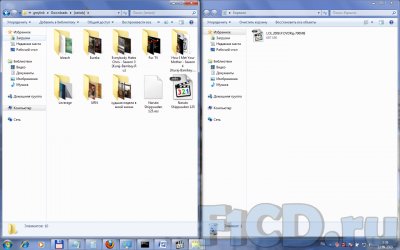
Aero Shake позволяет сворачивать/разворачивать все окна, если потрясти одним из них, в прямом смысле этого слова. За все время работы в Windows 7 этой функцией я воспользовался всего пару раз, да и то без большой необходимости. Для лучшего понимания рассмотренных функций предлагаю посмотреть видео.
Библиотеки Windows 7 #
«Библиотеки» по сути являются виртуальными папками, в которых можно объединить воедино физические папки общей тематики. Впервые такая концепция появилась в Windows Vista beta, но до релиза она так и не дожила. Зато теперь всеми прелестями «Библиотек» можно будет воспользоваться в Windows 7. Давайте посмотрим, какие преимущества дают нам «Библиотеки». По умолчанию создано 4 типа библиотек: Видео, Документы, Изображения и Музыка. Также можно создавать собственные библиотеки.

Добавляя файлы или папки в нужную «Библиотеку», мы не изменяем их физическое расположение, но, при этом, в одном месте мы имеем доступ ко всей нужной информации, отсортированной по собственному желанию. Это существенно упрощает организацию информации на жестком диске компьютера.
Домашние группы Windows 7 #
«Домашняя группа» представляет из себя сеть соединенных между собой компьютеров под управлением Windows 7. «Домашняя группа» предназначена для организации общего доступа к ресурсам домашних компьютеров без дополнительных настроек. Она имеет одно очень важное и абсолютное преимущество перед рабочими группами, используемыми в предыдущих версиях Windows, так как пропадает необходимость в их управлении и постоянном обслуживании. Для работы в «Домашней группе» достаточно единожды создать пароль и разослать его остальным членам будущей группы, выбрать какие ресурсы будут доступны для общего пользования и все.
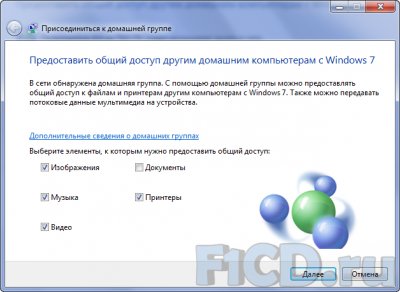
По умолчанию инструмент настройки «Домашней группы» предлагает открыть в общий доступ папки «Библиотеки», но это только малая часть того, с чем можно работать в «Домашней группе». Возьмем, к примеру, вариант с принтером, при его установке на компьютер, другие пользователи группы увидят сообщение об появлении в группе компьютера. Если щелкнуть по такому сообщению, то начнется установка драйверов, которые просто скопируется с компьютера, на котором установлен принтер.
Таким образом, пропадает необходимость в поиске и установке драйверов вручную, все происходит в автоматическом режиме. Кроме того, если на принтере будет иметься наклейка «Designed for Windows», то не потребуется загрузка драйверов, члены Домашней группы сразу могут начать пользоваться устройством. Кроме рассмотренного примера с принтером, к Домашней группе можно подключать игровые приставки, фоторамки и другие устройства.
Диспетчер учетных данных Windows 7 #
Диспетчер учетных данных осуществляет функцию хранения паролей к сетевым ресурсам, используемых пользователем. Ранее доступ пользователя к этим данным был ограничен, но в Windows 7 ситуация была исправлена и теперь пользователь имеет возможность управлять этой функцией.
Учетные данные хранятся в специальных зашифрованных контейнерах, поэтому за их безопасность можно не беспокоиться.
Обновления игр Windows 7 #
Для любителей компьютерных игр следующая функция Windows 7 обязательно должна прийтись ко двору. Microsoft приложила руку к панели с играми и взяла функции обновления игр под свою опеку. Правда, стоит заметить, что загружать обновления и новые патчи для игры она самостоятельно не будет, а вот сообщать об их выходе – это пожалуйста.

Данная функция будет работать только с теми играми, которые имели наклейку «Games for Windows», а таких игр, как известно, большинство.
DirectX 11 #
Раз уж мы затронули вопрос игр, то просто нельзя пропустить рассмотрение DirectX 11, который будет поставляться с новой системой. Как и Windows 7, созданная на основе ядра Vista, DirectX 11 разработан на базе 10-й версии и имеет ряд значительных функциональных изменений. Давайте посмотрим, чем новая версия порадует игроманов. Прежде всего, переход на новый API увеличит производительность в играх за счет оптимизации под современные комплектующие.
К примеру, обработка многопоточных данных будет осуществляться таким образом, что многоядерные системы смогут получить от аппаратной части большую отдачу. Также, в DirectX 11 добавлен новый тип шейдера, который позволит использовать возможности графического процессора не только для работы с 3D, но и выполнять часть задач, которыми занимается центральный процессор.
Несмотря на то, что DX11 создан на базе DX10, в новой версии API добавлена масса новых функций. Перво-наперво, DX11 оптимизирована для работы на современном поколении комплектующих и, в частности, многоядерных процессорах, а это гарантирует увеличение производительности в играх. Во-вторых, в DX11 в дополнение к переходу на новую версию шейдера – пятую по счету – добавлен новый тип шейдера, получивший название «вычислительный шейдер».
Новый шейдер хорош тем, что позволяет использовать вычислительную мощь современных графических процессоров для выполнения задач, которые обычно возлагаются на центральный процессор. В-третьих, это добавление нового модуля тесселяции, который позволяет создавать более реалистичные персонажи и объекты игрового мира.
DirectX, следуя закону эволюции, будет быстрее и лучше своего предшественника, однако, пока попробовать на практике это не удастся, так как первые видеокарты (также как и игры) с поддержкой данного API выйдут ближе к концу этого года.
Поддержка multi-touch Windows 7 #
Заметку про поддержку multi-touch технологии мы говорили в предыдущем обзоре Windows 7. Сейчас же мы рассмотрим эту технологию более подробно, так как у многих пользователей возникли вопросы по ней. Multi-touch – это технология, предназначенная для одновременного управления в несколько касаний, а Microsoft представляет Windows 7 как первую ОС, которая будет поддерживать эту возможность. В основе этой технологии лежит разработка израильской компании N-Trig – DuoSense. Особенностью является то, что для взаимодействия с сенсорной панелью можно использовать как стилус, так и собственные пальцы. Пока, правда, на рынке доступны только два компьютера, которые работают как multi-touch – это Dell Latitude XT и HP TouchSmart tx2. Цена таких устройств пока остается довольно высокой для обычного пользователя, но вскоре планируется выпуск в продажу аналогичных компьютеров от других производителей.
Теперь давайте рассмотрим конкретные примеры необходимости такой технологии. Во-первых, это удобное управление за счет жестов, например, при просмотре фотографий или работы с картами. Более наглядно это продемонстрирует видео ниже.
Во-вторых, очень часто возникает необходимость работы с компьютером в условиях, когда использование традиционных средств ввода информации, как минимум, некомфортно. За примерами далеко ходить не надо. В путешествиях на самолете/машине и т.д. использование мыши неудобно, а тачпад не гарантирует точности позиционирования, что часто сильно раздражает.
Совершенно другое дело – управлять пальцами, выбирая на экране нужные элементы. Сейчас технология multi-touch не является заменой стандартным средствам ввода, но, возможно, что в будущем ситуация может кардинально измениться.
Распознавание русского рукописного текста в Windows 7 #
Раз мы затронули тему поддержки multi-touch технологии, то грех не рассказать о поддержки распознавания рукописного текста. Функция положила свое начало с Windows XP TabletPC Edition, но только в Windows 7 появилась поддержка русского языка наравне с остальными 30 языками. Для того, чтобы воспользоваться рукописным вводом нужно запустить из меню «Пуск» приложение «Панель ввода планшетного ПК».
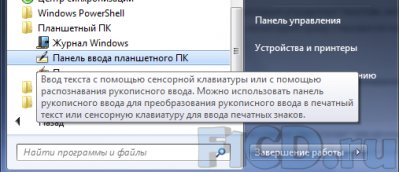
А вот так выглядит основное окно программы:

Русский язык распознается довольно неплохо, но в случае частых ошибок можно обучить систему под собственный стиль написания, для чего из меню «Сервис» необходимо открыть пункт «Настройка».
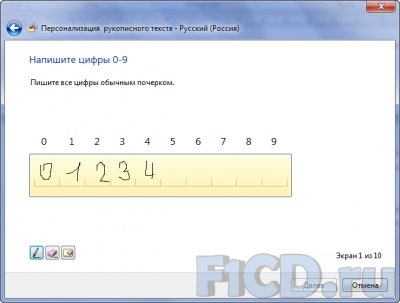
В верхней части находятся 4 кнопки, которые управляют текстом, исправляют, удаляют, разбивают и т.д. Каждый элемент сопровождается анимацией, из которой сразу становится понятно, как им пользоваться.

Все вышеизложенное можно посмотреть в видео ниже, которое демонстрирует работу с инструментом «Панель планшетного ввода».
Распознавание математических выражений в Windows 7 #
Помимо рукописного распознавания текста, в Windows 7 встроен аналогичный инструмент, который предназначен для распознавания математических выражений, который справляется со своей задачей на отлично. Интерфейс программы довольно прост и отличается от ранее рассмотренного рукописного ввода наличием иных инструментов редактирования, которые находятся в правой части основного окна.

При записи формулы целиком система удачно распознает введенную формулу.

А если записать только ее часть, появляются такие ошибки.
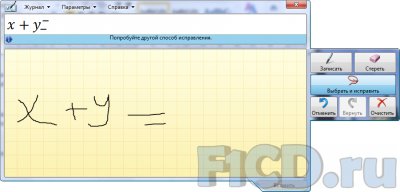
Для лучшего ознакомления с программой распознавания математических выражений смотрим видео:
Запись ISO-образов в Windows 7 #
Стандартный инструмент для записи дисков в Windows будет достаточен для большинства пользователей. Помимо записи обычных дисков, теперь в Windows 7 можно записывать и диски Blu Ray. А в совокупности с тем, что появилась функция записи ISO-образов, штатные средства записи практически избавляют от необходимости устанавливать такого популярного монстра, как Nero.
Windows XP Mode #
Подводя обзор к завершению, хотелось бы рассказать о наличии еще одной новой функции в Windows 7 – Windows XP Mode, сокращенно XPM, которая обеспечивает обратную совместимость с предыдущими версиями Windows посредством установки и работы в виртуальной среде Windows XP. XPM состоит из Virtual PC (программный пакет виртуализации для операционной системы Windows, разрабатываемый Microsoft), в который интегрирован VHD-образ Windows XP. Подробный обзор Windows XP Mode вы можете прочитать в статье Windows XP Mode (XPM) – виртуализованная совместимость в Windows 7.
Заключение #
До официального выхода Windows 7 осталось уже чуть менее месяца, за это время еще можно взвесить все факты за и против новой системы и сделать выбор. Однако, как вы могли понять из наших обзоров, Windows 7 эволюционировала из Windows Vista, избавившись от проблем, сопутствующих предшественнице. Кроме того, появилось много нововведений и улучшений, как внешних, так и внутренних, которые делают работу с системой комфортной и стабильной. По данным компании Net Applications, уже сейчас доля пользователей Windows 7 среди других операционных систем составляет 1,18%.
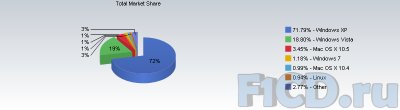
Тем не менее, доля Windows XP занимает большую часть рынка и составляет почти 82%. Это не удивительно, как мы уже отмечали ранее, с момента ее выхода прошло почти 8 лет, за которые вышло три Service Pack, исправивших ошибки и недоработки системы. Сейчас, во время текущего финансового кризиса, когда маловероятно что компании, являющиеся основными покупателями ОС, захотят обновляться до новой системы. Что будет с Windows 7 покажет время, но сейчас с уверенностью можно сказать (большинство читателей меня поддержат), что новая ОС не в пример лучше практически всех систем, выпускаемых Microsoft ранее.
